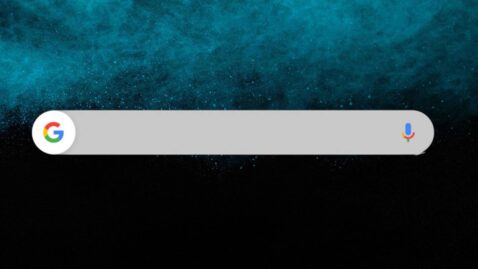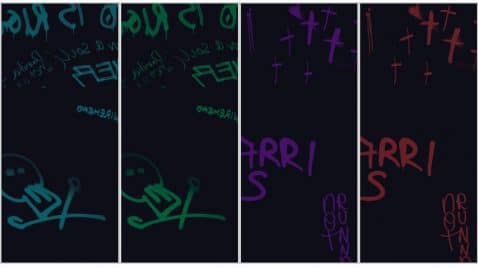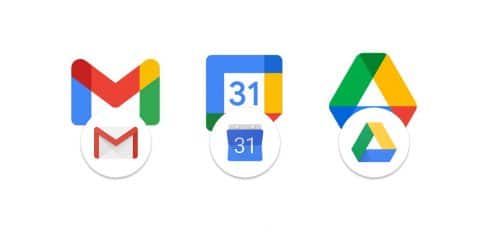แม้ว่าเราจะมีข้อ จำกัด มากขึ้นเรื่อย ๆ แต่ก็เป็นเรื่องจริงที่เราสามารถดำเนินการต่อไปได้ การปรับแต่งช่องว่างเช่นแผงการแจ้งเตือนและการตั้งค่าด่วน เพื่อมอบสัมผัสที่เป็นตัวของตัวเองบน Android เป็นสิ่งที่เราจะสอนคุณในวันนี้
และทั้งหมดนี้ แอปที่ใช้งานได้ดีและจะทำให้เรา ฟังก์ชันระดับเฟิร์สคลาสทั้งหมดนั้น สมมติว่าแอปนี้จะช่วยให้เราสามารถแทนที่แผงการแจ้งเตือนที่น่าเบื่อเช่นการตั้งค่าด่วนด้วยการปรับเปลี่ยนในแบบของคุณเพื่อให้เราสัมผัสได้แม้ในรูปถ่าย ไปเลย
วิธีปรับแต่งแผงการแจ้งเตือนและการตั้งค่าด่วนของมือถือของเรา
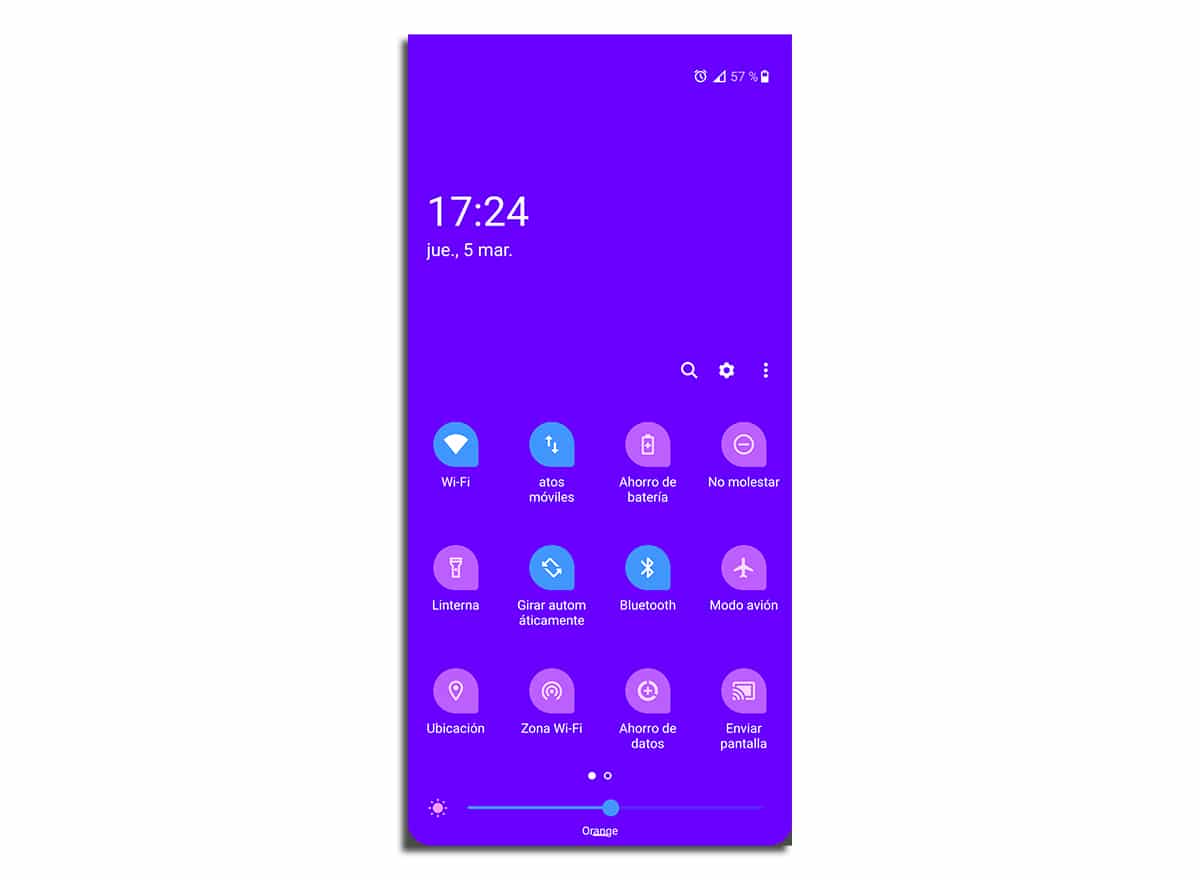
แผงการตั้งค่าด่วนนั้น และโดยวิธีที่ Google ทดสอบไอคอนสีใน Android 11 และอันเดียวกันสำหรับการแจ้งเตือนก็คืออันที่ เราสามารถปรับแต่งด้วยสีอื่นได้ ซึ่งเรามีอยู่ในเลเยอร์ของระบบมือถือของเรา
ไม่เพียง แต่พยายามปรับแต่งสไตล์เท่านั้น แต่ยังช่วยให้เรามีฟังก์ชันขั้นสูงอื่น ๆ อีกด้วย มันคือแอพ One Shade นั่นเอง ช่วยให้คุณทำสิ่งเล็ก ๆ น้อย ๆ เหล่านี้และปรับแต่งได้ทั้งหมด. และเรายังจะสามารถใช้ภาพถ่ายพื้นหลังสำหรับแผงควบคุมนั้นได้และทำให้พื้นที่นั้นมีชีวิตชีวามากขึ้นซึ่งทำหน้าที่ได้อย่างแม่นยำว่ามันคืออะไรการแจ้งเตือนและสีที่ดูเรียบง่าย
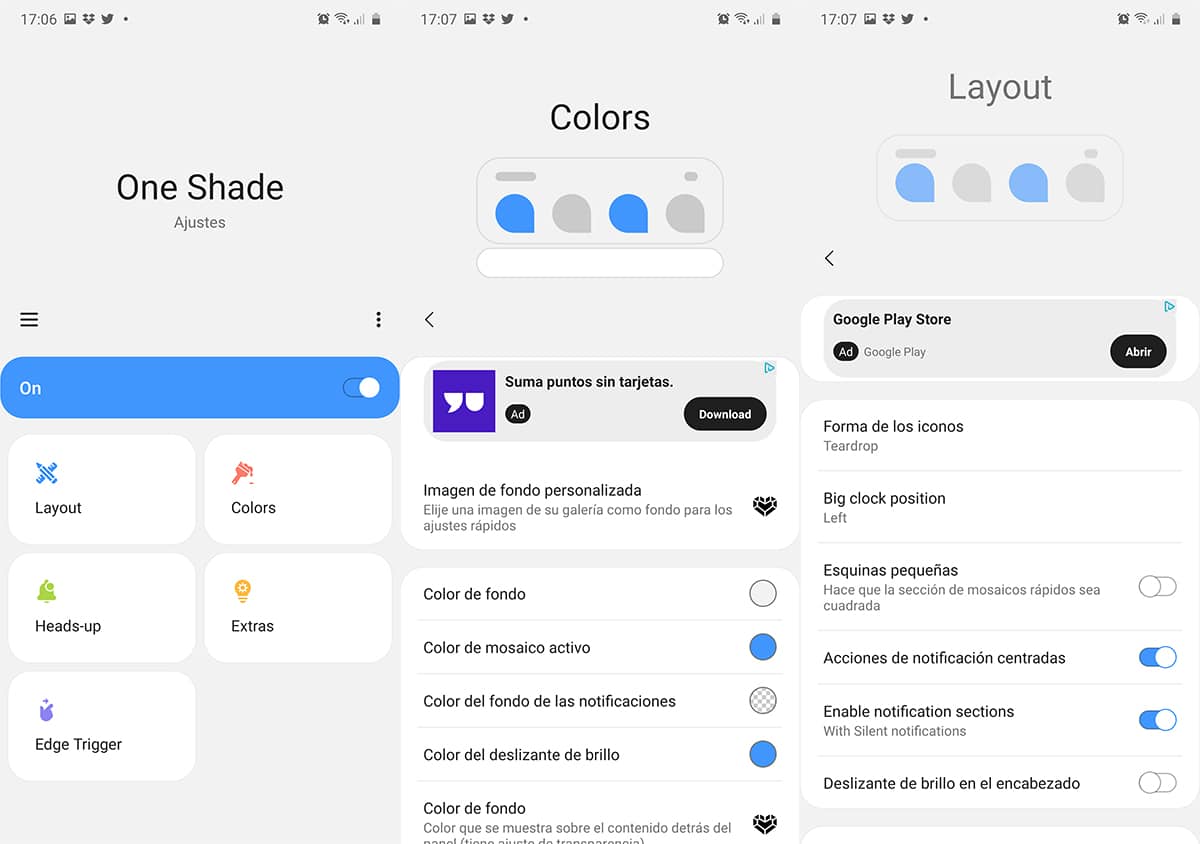
สิ่งที่ต้องบอกคือในขณะที่ เวอร์ชันฟรีมีตัวเลือกบางอย่างให้เราเป็นรุ่นพรีเมี่ยมที่เราจะสามารถเข้าถึงฟังก์ชั่นที่เหลือได้ สิ่งที่พบเห็นได้ทั่วไปในแอปประเภทนี้แม้ว่าบางครั้งจะทำให้เราประหลาดใจด้วยแอปฟรีทั้งหมด
One Shade บังคับให้เราเปิดใช้งานสิทธิ์พิเศษสามสิทธิ์เพื่อให้สามารถใช้งานได้กับฟังก์ชันทั้งหมด: การตั้งค่าการพิมพ์การแจ้งเตือนและการเข้าถึง. ด้วยการอนุญาตเหล่านี้เราสามารถเริ่มกำหนดค่าตัวเลือกบางอย่างได้
การปรับแต่งแผงควบคุมและอย่างอื่น
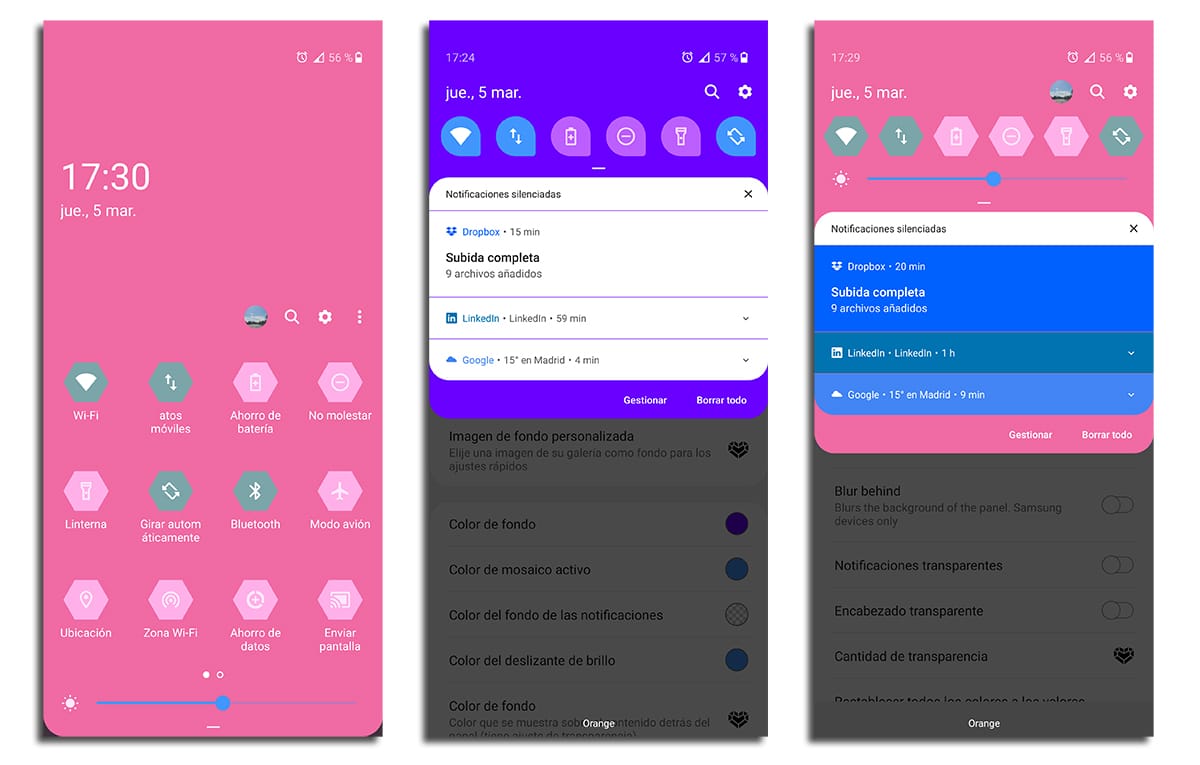
จากหน้าจอหลัก เรามี 5 ส่วนหลัก: Layout, Colours, Heads-up, Extras และ Edge Trigger. หากเราเข้าสู่เลย์เอาต์เราสามารถกำหนดค่ารูปร่างของไอคอนตำแหน่งของนาฬิกาทำให้มุมเล็กลงเปิด / ปิดการใช้งานการแจ้งเตือนที่อยู่ตรงกลางเปิด / ปิดการใช้งานส่วนการแจ้งเตือนส่งสไลด์ความสว่างไปยังส่วนหัวและชุดของพรีเมี่ยม ตัวเลือก. เหล่านี้คือคอลัมน์กริดแถวตารางและจำนวนไทล์ในส่วนหัว
ในส่วนสีเราทำได้ เลือกที่จะเปลี่ยนสีพื้นหลังของกระเบื้องโมเสคที่ใช้งานอยู่, พื้นหลังของการแจ้งเตือน, แถบเลื่อนความสว่างและตัวเลือกระดับพรีเมียมที่จัดการกับสีพื้นหลังที่แสดงด้านหลังเนื้อหาด้านหลังแผงควบคุม ตัวเลือกพิเศษอีกตัวหนึ่งและจำเป็นมากหากเราต้องการเปลี่ยนแผงการแจ้งเตือนอย่างรุนแรงคือโหมดมืดอัตโนมัติ ตัวเลือกที่เหลือมีไว้สำหรับการเบลอพื้นหลังการแจ้งเตือนแบบโปร่งใสส่วนหัวและจำนวนความโปร่งใส แม้ว่าตัวเลือกสุดท้ายนี้จะเป็นแบบพรีเมียม
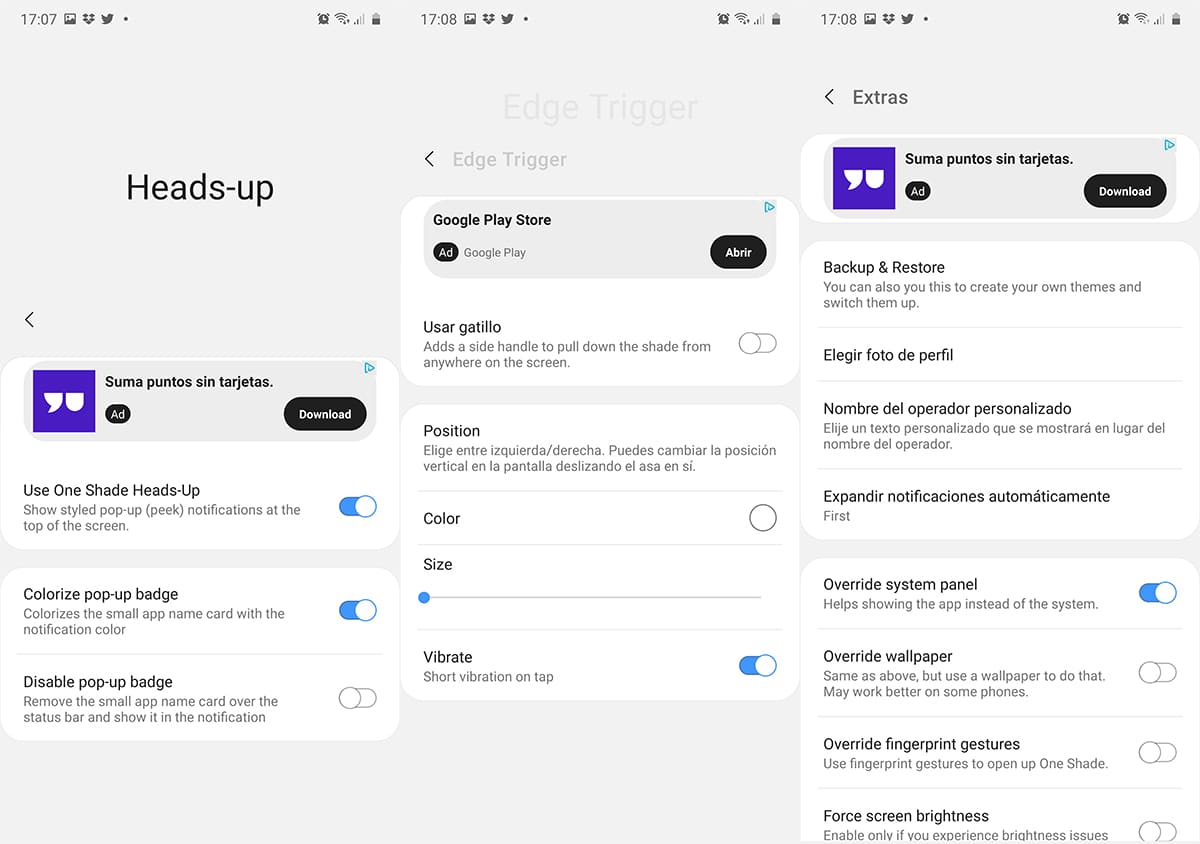
อย่างที่คุณเห็นเรากำลังเผชิญหน้ากับแอพที่มีตัวเลือกการปรับแต่งมากมาย ไปกันต่อ. ใน ส่วนหัวขึ้นเราเหลือสามตัวเลือก: เปิดใช้งาน / ปิดใช้งานการใช้เงาสำหรับตัวเลือกนี้ระบายสีการ์ดขนาดเล็กด้วยสีแจ้งเตือนและปิดใช้งาน
จากนั้นเรามีชุดพิเศษเพิ่มเติมเช่นความสามารถในการสร้างธีมของเราเองโดยมีตัวเลือกใน One Shade of ทำการสำรองข้อมูลและกู้คืน. และแน่นอนว่าตัวเลือกในการเลือกรูปโปรไฟล์สำหรับพื้นหลังของแผงการแจ้งเตือน Android สิ่งที่เราชอบคือเราสามารถเปลี่ยนชื่อของตัวดำเนินการที่ปรากฏในแผงควบคุมนี้และความสามารถในการขยายการแจ้งเตือนไปยังทั้งหมดโดยอัตโนมัติไม่มีหรือเป็นอันดับแรก มีตัวเลือกอื่น ๆ อีกมากมายที่เราปล่อยให้เป็นปริศนาของส่วนนี้เพื่อให้คุณค้นพบตัวเอง
สุดท้ายในส่วนที่ห้าของ One Shade สำหรับ Android เราสามารถเปิดใช้งานสิ่งที่พวกเขาเรียกว่า "ทริกเกอร์" และทำหน้าที่แทนท่าทางที่ลดลงเพื่อขยายแผงการแจ้งเตือน กล่าวอีกนัยหนึ่งเราสามารถเพิ่มด้านหนึ่งจากส่วนใดก็ได้ของหน้าจอ ทั้งหมด แอพสำหรับปรับแต่งประสบการณ์แผงการแจ้งเตือน และการตั้งค่าด่วน